Hasło ustawione na iPhonie, iPadzie lub Wi-Fi to ochrona, której używasz do ochrony swojej prywatności. Ale mogą wystąpić nieoczekiwane błędy, które powodują, że hasło do iPhone'a nie działa, lub hasło do iPada nie działa, a także hasło Wi-Fi nie działa na iPhonie lub iPadzie.
W rzeczywistości istnieje wiele możliwych powodów do prowadzenia takich przypadków. W tym artykule zabierzemy iPhone'a jako przykład, aby dowiedzieć się, jak rozwiązać problem z hasłem iPhone'a. Wystarczy znaleźć szczegółowe rozwiązanie, aby rozwiązać problem, jak poniżej.

- Część 1: Napraw hasło blokady ekranu iPhone'a nie działa (najłatwiejsze)
- Część 2: Fix iPhone Password nie działa z przywracaniem iTunes
- Część 3: Fix iPhone Password nie działa z przywracaniem iCloud
- Część 4: Fix iPhone Password nie działa w trybie odzyskiwania
- Część 5: Fix Wi-Fi Password nie działa na iPhone
Uwaga: Ten post ma na celu omówienie hasła odblokowującego iPhone'a. Jeśli chcesz szukać rozwiązań hasła ograniczającego iPhone'a, odwiedź tutaj: Zapomniałem hasła ograniczenia iPhone'a?
Część 1: Napraw niedziałające hasło blokady ekranu iPhone'a (najłatwiejsze)
Dużą trudnością związaną z brakiem hasła iPhone'a jest to, że hasło blokady ekranu nie jest dostępne. Gdy nie będzie można odblokować telefonu iPhone za pomocą hasła blokady ekranu, nie będzie można uzyskać dostępu do telefonu iPhone. Nie wspominając o rozwiązaniu problemów z działającym hasłem Wi-Fi.
Do naprawy niedziałającego hasła zablokowanego na ekranie potrzebne jest profesjonalne oprogramowanie do odblokowywania hasła. Apeaksoft Odblokowujący iOS to ten, który może ci dokładnie pomóc.
 Rekomendacja
Rekomendacja- Usuń blokady z Face ID, Touch ID, 4-cyfrowy, 6-cyfrowy, niestandardowe numery i kod alfanumeryczny.
- Usuń Apple ID, gdy hasło iCloud nie działa.
- Odzyskaj i wyczyść ekran Czas hasła, aby naprawić hasło ograniczenia iPhone'a nie działa.
- Kompatybilny ze wszystkimi urządzeniami iOS, takimi jak iPhone 15/14/13/12/11/XS/XR/8/7/6, iPad Pro, iPad mini, iPad Air itp.
Krok 1. Podłącz iPhone'a do komputera
Pobierz iOS Unlocker i uruchom go po udanej instalacji. Pobierz dokładnie potrzebną wersję systemu Windows lub Mac.
Dodaj Wyczyść kod dostępu tryb. Podłącz telefon iPhone do komputera za pomocą kabla USB. Kliknij Start przycisk, aby kontynuować.

Krok 2. Potwierdź informacje o telefonie iPhone
Następnie informacje z twojego iPhone'a zostaną rozpoznane automatycznie. Potwierdź, jeśli jest poprawny. W przeciwnym razie zmodyfikuj informacje, jeśli są niepoprawne, i kliknij Start przycisk, aby kontynuować.

Krok 3. Pobierz oprogramowanie iOS
Następnie ten program pobierze oprogramowanie układowe iOS z serwera Apple w celu rozwiązania wyłączonego iPhone'a.

Krok 4. Odblokuj iPhone'a
Po zakończeniu pobierania oprogramowania układowego kliknij przycisk Odblokować i wprowadź 0000. Następnie kliknij Odblokować ponownie, aby to potwierdzić. Następnie ten program zacznie wymazywać hasło z iPhone'a. Wtedy problem z hasłem iPhone'a nie zostanie rozwiązany.

Część 2: Fix iPhone Password nie działa z przywracaniem iTunes
Szczerze mówiąc, jedynym sposobem, aby naprawić hasło iPhone'a, które nie działa, jest kasowanie starego hasła, a następnie ustawienie nowego. Aby wykonać tę pracę, iTunes jest dobrym asystentem, który łatwo może osiągnąć cel. iTunes to jedno z najlepszych narzędzi do tworzenia kopii zapasowych i przywróć swój iPhone. Gdy hasło do iPhone'a nie działa i zsynchronizowałeś iPhone'a z iTunes, możesz po prostu użyć iTunes, aby usunąć stare hasło z iPhone'a. Co więcej, możesz również użyć tego sposobu, aby naprawić niedziałające hasło do iPada. Poniżej przedstawiono szczegółowe kroki, które można wykonać, aby rozwiązać ten problem.
Krok 1. Podłącz iPhone'a do komputera, z którym się zsynchronizowałeś za pomocą kabla USB.
Krok 2. Uruchom iTunes na komputerze. Po pomyślnym podłączeniu iPhone'a do komputera iTunes zsynchronizuje urządzenia i utworzy kopię zapasową.
Krok 3. Po zakończeniu procesu synchronizacji i tworzenia kopii zapasowej kliknij „Przywróć iPhone'a”.
Krok 4. Gdy znajdujesz się na ekranie konfiguracji podczas przywracania, stuknij Przywróć z kopii zapasowej iTunes.
Krok 5. Teraz wybierz urządzenie w iTunes i spójrz na datę i rozmiar każdej kopii zapasowej, aby wybrać plik, który chcesz przywrócić. Po skonfigurowaniu iPhone'a możesz wprowadzić nowe hasło.
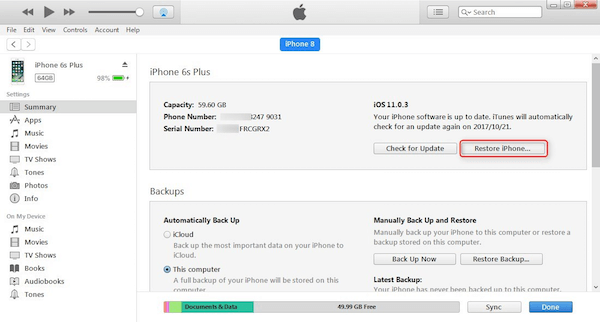
Część 3: Fix iPhone Password nie działa z przywracaniem iCloud
Jeśli chcesz naprawić hasło iPhone'a, które nie działa z przywracaniem iTunes, ale poprosiło o podanie hasła i nie pamiętasz hasła, możesz spróbować rozwiązać ten problem za pomocą Przywracanie iCloud. Jest to również dobry sposób, aby łatwo naprawić hasło iPhone'a, które nie działa lub zapomniałeś hasła. Ale powinieneś wiedzieć w ten sposób również dobrze usunąć wszystkie dane i musisz mieć kopię zapasową. A jeśli twoja iPhone nie jest połączony z Wi-Fi lub sieci komórkowej, nie możesz wymazać tego iPhone'a za pomocą funkcji Znajdź mój iPhone.
Krok 1. Otwórz komputer i przejdź do witryny iCloud.com/find w przeglądarce.
Krok 2. Zaloguj się za pomocą swojego Apple ID, a następnie wybierz opcję Wszystkie urządzenia u góry interfejsu.
Krok 3. Znajdź niedziałający iPhone, który chcesz naprawić. Tutaj możesz również naprawić iPoda, który nie działa.
Krok 4. Kliknij przycisk Erase iPhone, który usunie wszystkie dane i ustawienia na Twoim iPhonie.
Krok 5. Następnie możesz przywrócić dane i pliki z kopii zapasowej. I możesz ustawić swoje nowe hasło.
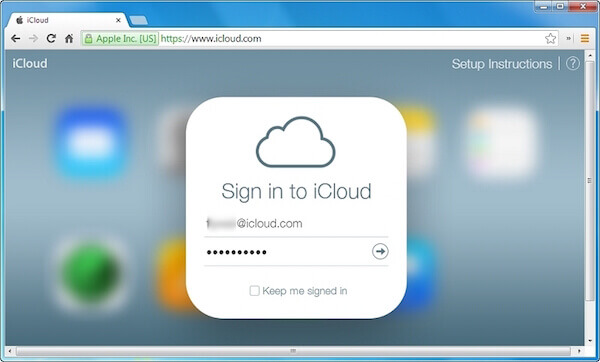
Część 4: Fix iPhone Password nie działa w trybie Recovery
Jeśli nigdy nie synchronizowałeś iPhone'a z iTunes, pierwsza metoda nie jest dla Ciebie odpowiednia. Co więcej, jeśli nigdy nie skonfigurowałeś funkcji Znajdź mój iPhone w iCloud, nie możesz również skorzystać z drugiego sposobu, który zalecamy. W takim przypadku możesz naprawić hasło iPhone'a, które nie działa w trybie odzyskiwania i uczynić urządzenie nowym. Możesz także użyć tego sposobu, aby naprawić niedziałające hasło do iPada. Po prostu wykonaj kolejne kroki.
Krok 1. Podłącz telefon iPhone do komputera, a tymczasem uruchom program iTunes na swoim komputerze.
Krok 2. Po podłączeniu telefonu iPhone wyłącz telefon iPhone, naciskając i przytrzymując przycisk zasilania. A następnie włącz go w ten sam sposób.
Krok 3. Kiedy zobaczysz okno, które pokazuje iTunes, kliknij przycisk Przywróć. Poczekaj na zakończenie procesu i możesz ustawić nowe hasło swojego iPhone'a.
Uwaga: Jeśli proces przywracania potrwa dłużej niż 15 minut, telefon iPhone automatycznie wyjdzie z trybu przywracania. I musisz powtórzyć kroki 2 i 3.

Niektórzy użytkownicy martwią się utratą niektórych ważnych danych podczas naprawiania hasła iPhone'a, które nie działa z tymi metodami, o których wspomnieliśmy powyżej. Nie martw się o to. Tutaj zalecamy najlepsze oprogramowanie do odzyskiwania. Odzyskiwanie danych iPhone'a to najbardziej profesjonalny sposób na odzyskanie utraconych lub usuniętych danych w elastyczny i bezpieczny sposób. Obsługuje odzyskiwanie ponad 20 typów plików z dowolnego urządzenia iOS w dowolnej wersji systemu, w tym najnowszej wersji iOS 17. Ponadto zarówno użytkownicy systemów Windows, jak i Mac mogą korzystać z tego wspaniałego oprogramowania, aby odzyskać utracone dane. To naprawdę świetne oprogramowanie, na którym możesz polegać.
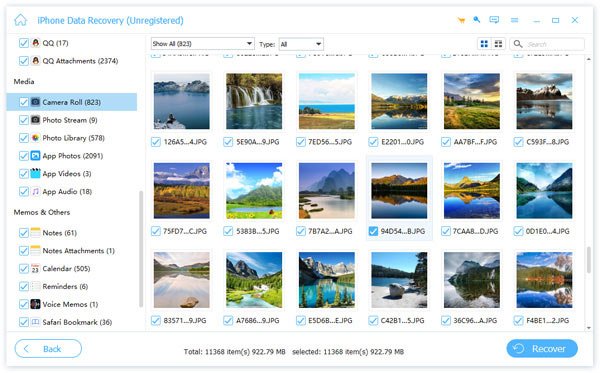
Część 5: Napraw hasło do sieci Wi-Fi nie działa na telefonie iPhone
Oprócz wprowadzenia tych metod dla Ciebie, podajemy również kilka metod, które pomogą Ci naprawić hasło Wi-Fi, które nie działa na telefonie iPhone. Gdy napotkasz takie pytanie, możesz zastosować kolejne sposoby rozwiązania tego problemu.
Way 1: Możesz po prostu rozwiązać ten problem, restartując iPhone'a. Czasami może rozwiązać wiele błędów, które spotkałeś. W przypadku iPhone 6 / 6 Plus wystarczy nacisnąć i przytrzymać jednocześnie przycisk zasilania i przycisk home, aby go zrestartować. W przypadku innego typu można nacisnąć i przytrzymać przycisk zasilania, aby go wyłączyć, a następnie otworzyć.
Sposób 2: Jeśli nie zaktualizujesz systemu iOS, mogą wystąpić błędy podczas korzystania z Wi-Fi z iPhonem. Po prostu przejdź do „Ustawienia”> „Ogólne”> „Aktualizacja oprogramowania”, a następnie dotknij Pobierz i zainstaluj, aby zaktualizować najnowszą wersję systemu iOS.
Sposób 3: Możesz także zresetować ustawienia sieciowe swojego iPhone'a, aby rozwiązać taki problem. Wybierz „Ustawienia”> „Ogólne”> „Resetuj”> „Zresetuj ustawienia sieciowe” i potwierdź, aby zresetować ustawienia sieciowe. Następnie możesz spróbować połączyć się z Wi-Fi.
Wnioski
Musisz wiedzieć, jak naprawić hasło iPhone'a nie działa po przeczytaniu tego artykułu. Tymczasem te sposoby, które polecamy, są również odpowiednie do naprawiania niedziałającego hasła do iPada. Jeśli nadal masz pytania, po prostu zapisz je w komentarzach!








